
Convertisseur TS est un outil professionnel de conversion de fichier TS capable de convertir des fichiers TS en presque tous les autres formats vidéo courants avec une vitesse ultrarapide et une qualité de sortie exceptionnelle sans perte de qualité. Son interface simple et conviviale rend la conversion de fichier TS aussi simple qu’ABC et facilite votre tâche de conversion TS en AVI, TS en 3GP, TS en WMV, TS en FLV.
Peu importe si vous êtes un vétéran ou un débutant, vous pouvez personnaliser les paramètres vidéo en fonction des formats de sortie lorsque la conversion du format vidéo TS est en cours.
Logiciels: 3D Convertisseur
OS supportés: Windows 8, Windows 7, Windows XP (SP2 ou version ultérieure), Windows Vista
Configuration matérielle requise: 800MHz Intel ou AMD CPU, ou supérieur; 512MB RAM ou plus
Téléchargement gratuit
Téléchargement gratuit
Étape 1 Charger la vidéo TS
Cliquez sur le bouton "Ajouter une vidéo" pour ajouter des fichiers TS (plusieurs fichiers à la fois). Il prend en charge le chargement de plusieurs fichiers.

Étape 2 Définir la sortie pour les fichiers TS et enregistrer
Cliquez sur la liste déroulante Profil pour définir le format de sortie, puis cliquez sur Parcourir pour enregistrer les fichiers convertis à l'emplacement de destination.

Cliquez sur "Effet" pour ajuster les effets vidéo, ajustez pour un clip vidéo et rognez pour obtenir une dimension vidéo appropriée. De plus, vous pouvez ajouter un filigrane de texte ou d'image pour personnaliser vos vidéos spécialement.
Étape 3 Convertir TS en vidéo
Cliquez sur le bouton "Convertir" pour terminer la totalité de la conversion, puis importez des fichiers TS mûrs sur vos lecteurs pour des moments de divertissement.
Supplémentaire: éditez les fichiers TS de différentes manières
1. Découper: définissez l'heure de début et l'heure de fin ou faites simplement glisser les barres de défilement directement.
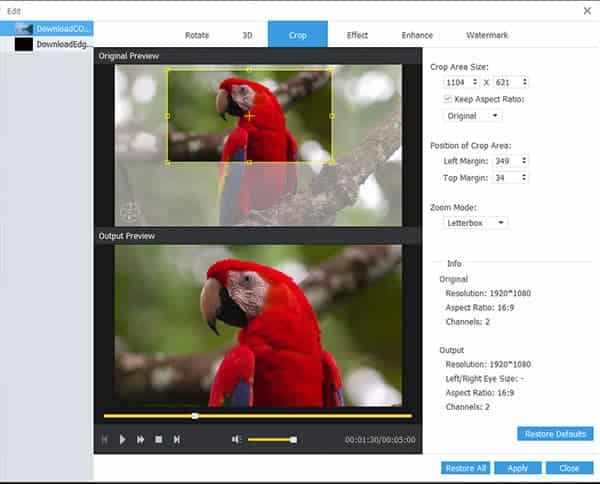
2. Cliquez sur Paramètres pour régler la résolution, le débit binaire, la fréquence d'images, le codeur et d'autres paramètres.
3. Cliquez sur Effet pour régler la luminosité, le contraste et la saturation, définissez le rapport de format pour supprimer les bords noirs non désirés lors du recadrage.
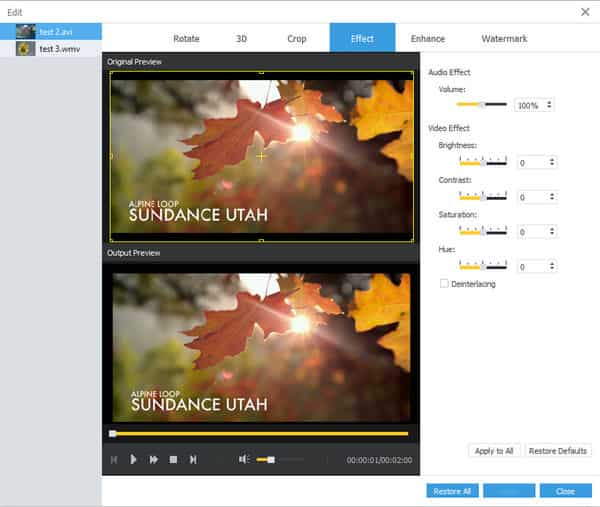
4: Vérifiez les différentes propriétés ici:
